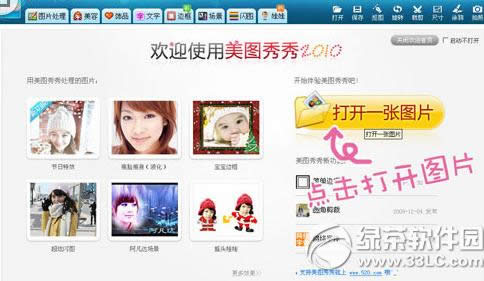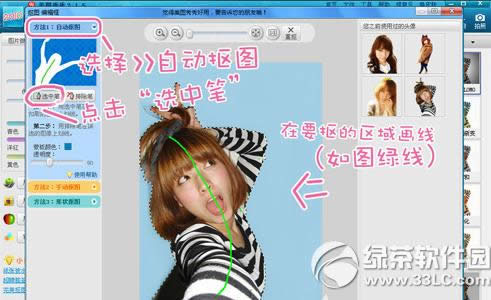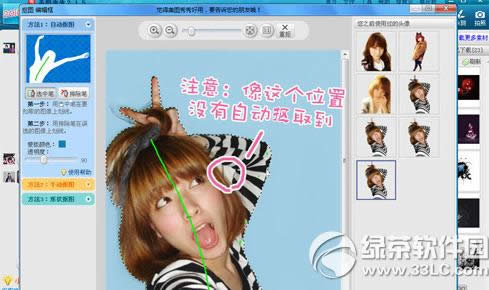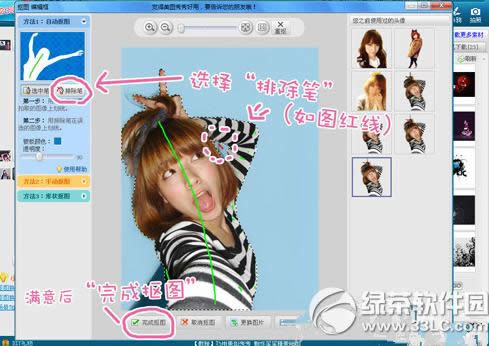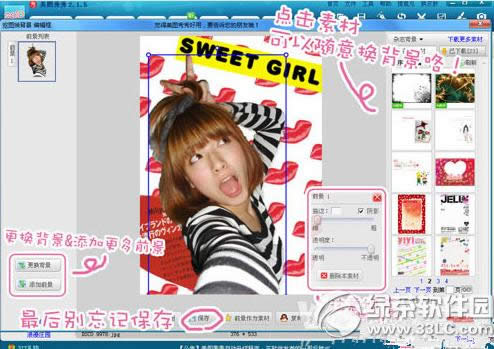美图秀秀2015如何抠图 美图秀秀2015抠图图文说明教程
发表时间:2024-01-03 来源:明辉站整理相关软件相关文章人气:
[摘要]美图秀秀2015抠图图文教程:原本单调的白色背景,换成可爱的Sweet girl背景,让漂亮yummy的更加上镜了哦。先来看看yummy做的抠图效果对比吧。轻松简单,只需鼠标随意画几笔,亲们,赶快下载最新版美图秀秀(2.1.5版本)哦。1、进入软件欢迎页面,打开一张图片(如图3所示)。2、在软件界...
美图秀秀2015抠图图文教程:

原本单调的白色背景,换成可爱的Sweet girl背景,让漂亮yummy的更加上镜了哦。先来看看yummy做的抠图效果对比吧。

轻松简单,只需鼠标随意画几笔,亲们,赶快下载最新版美图秀秀(2.1.5版本)哦。
1、进入软件欢迎页面,打开一张图片(如图3所示)。
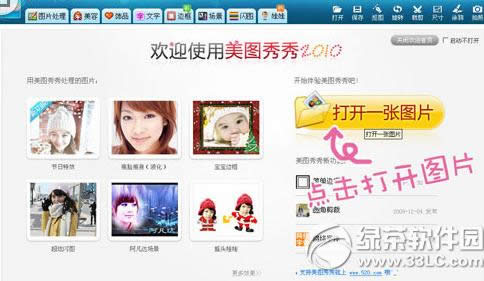
2、在软件界面右上角功能栏中,选择“抠图”功能(如图4所示)。

3、跳转到“抠图”界面,会发现三个抠图模式,有自动、手动和形状抠图。这里一定要选择“自动抠图”。然后点击“选中笔”,在要抠的区域画线(绿线),会发现瞬间就抠出人像的虚线路径(如图5所示)。
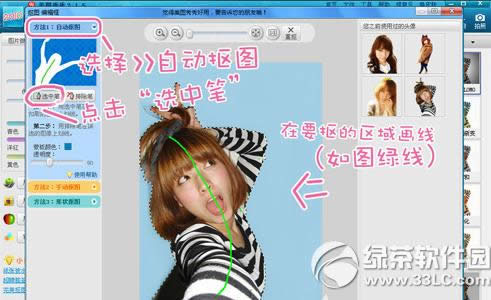
4、如上图5所示,虚线内为抠到的部分,虚线外为蒙版。但是可能有些位置“自动抠图”不能一下抠取到(如图6所示)。
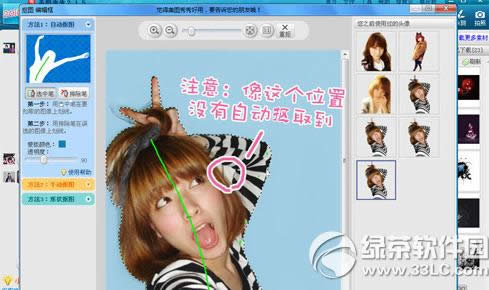
5、这时就要选择“排除笔”,在不需要的位置画线(红线),即可排除那部分没有抠除的部分区域。等抠图效果满意后,即可点击“完成抠图”(如图7所示)。
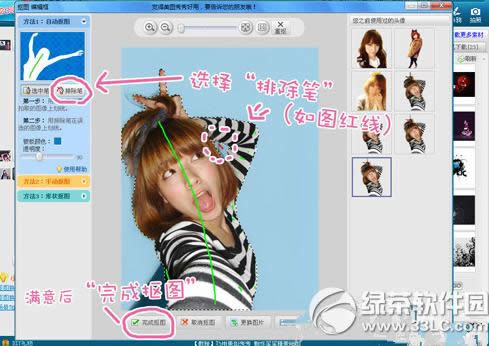
6、抠图完成后,界面立即跳转到更换背景。可以在右侧的背景中随意选择,当然也可以利用“更换背景”来使用自己的背景图(如图8所示)。对了,还可以添加其他的前景图片哦。
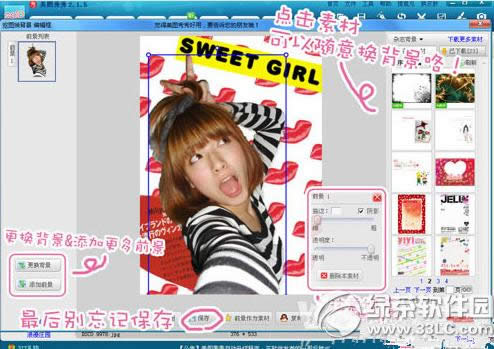
简单调节一下位置和大小,当然也可以添加一些好看的描边和阴影,就能轻松完成抠图后的背景更换处理。

以上就是绿茶小编为大家介绍的美图秀秀2015抠图图文教程,希望能够帮助到大家,如果想要了解更多资讯请继续关注绿茶软件园。
美图秀秀局部彩色笔怎么用 美图秀秀2015局部彩色笔使用方法
美图秀秀怎么加字幕 美图秀秀加字幕教程
学习教程快速掌握从入门到精通的电脑知识